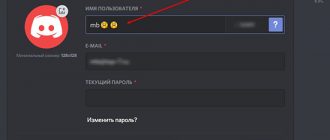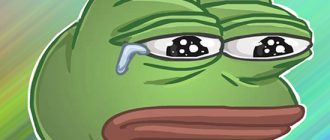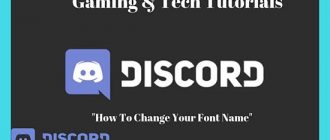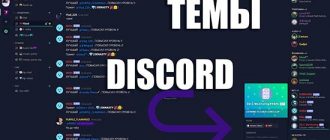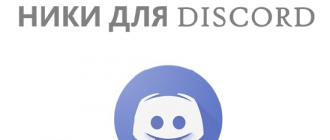Аватарка – это первое на что обращает внимание пользователь. Аватарка на странице может сказать многое о владельце страницы. Как говорится «Встречают по одежке, …» Поэтому позаботитесь о внешнем восприятии информации. Если поставить оригинальное изображение, то пользователи смогут сделать о креативности и оригинальности владельца, и будет приятней общаться. Функционал программы Дискорд предоставляет возможность не только выбирать фотографии или изображения, но и ставить на аватарку гифка. Ярко переливающиеся, или движущаяся картинка поразит оригинальностью, и нестандартностью мысли.
![]()
Условия для установки анимации на аватарку
Поставить на аватарку движущуюся картинку сможет каждый желающий, но придется воспользоваться расширенным пакетом опций. Если приобрести расширенный пакет Discord Nitro, то пользуйтесь расширенным набором инструментов, в том числе появляется опция установки гифки на аватарку. Помимо гифки, пользователи получают возможности для статуса, или приобретают пакет эмоджи. Подписку можно приобрести за 9, 99 долларов, если оплачивать ежемесячно, или выбрать вариант годовой подписки, которая стоит 99,99 долларов.
Если решили установить анимированную картинку на аватарку, то перед началом пользованием опции, нужно провести подключение.
Открываем программу Дискорд, и переходим в настройки. Шестеренка означает переход в настройки.
В меню выбираем раздел с расширением Discord Nitro. С расширением прилагается подробная инструкция, в которой указаны достоинства, и опции, прилагающие к варианту.
После выбора срока действия подписки, внесите установленную оплату.
Не хотите платить, тогда используйте обходной вариант с постороннего источника.
![]()
Ищем анимированную картинку, которая поможет дополнить страницу. При помощи специально разработанной программы можно преобразить картинку под особенности вкуса и предпочтения.
Преобразуйте формат изображения из гиф в apng. Проделываем операцию при помощи конвертера.
После картинку скачиваем на устройство, но выбираем формат гиф. Наименование выбираем по желанию.
Гифка должна соответствовать размеру 128×128, поэтому картинку предварительно обрезаем, или подгоняем под указанный размер.
При помощи выбранного устройства устанавливаем картинку на аватарку, используя алгоритм действий.
Где найти живые авы для Discord?
Выбор гифки дело несложное, поскольку в интернет представлен ассортимент доступных вариантов. Просмотрите сайты, и выберите подходящий вариант. Например, пользователи регулярно применяют сайт gifer.com. На сайте картинки разбиты на категории по тематике, например, аниме или вечеринка, и можно подобрать вариант для каждого. Также просматриваем варианты на avatarmaker.ru, где представлены изображения людей, аниме или «мимишные» варианты.
Если не хотите идти по простому пути, и хотите получить оригинальное изображение, то сделать можно самостоятельно при помощи одного из помощников.
![]()
Wondershare Filmora – программа разработана для обработки гиф или видеороликов. Пользователи могут применять эффекты для оригинального восприятия. Среди стандартных опций выделяют поворот, ускорение или замедление, но можно просто добавить оригинальные визуальные эффекты для красоты.
Photoscape – платформа помогает пользователям обрабатывать изображения для создания гиф. Накладывайте фильтры, и редактируйте картинки по желанию. Картина заиграет красками, и поразит креативностью, если выбрать оригинальные фильтры.
GiftedMotion – программу можно установить на различные варианты ОС. Картинки могут редактироваться, или форматироваться при помощи доступных опций.
Как установить движущуюся аватарку?
Перед тем, как начинать устанавливать гифку на аватар, продумайте вариант используемого устройства. Функционал программы разрешает проводить изменения различными вариантами:
- При помощи персонального компьютера;
- Через веб вариант программы;
- С использование мобильного приложения.
![]()
На ПК
Порядок установления анимированной картинки при помощи персонального компьютера:
- Входим в приложение Дискорд, и нажимаем на шестеренку.
- При переходе в настройки выбираем управление учетной записью.
- После перехода в изменения страницы, кликаем на аватарку.
- Выбираем гифку, которая приготовлена.
После того, как анимированное изображение вошло на место аватарки, сохраняем изменения, и любуемся результатом.
Через телефон
Алгоритм действий через мобильное устройство на базе ОС Андроид или iOS:
- Проверяем, что мобильное приложение установлено на устройстве. Загрузить можно при помощи интернет-маркета.
- При нажатии на полосы в горизонтальном положении в левой части экрана, выбираем опять же шестеренку с настройками.
- В «Учетной записи» наводим на аватар. Для загрузки картинки нужно дать программе разрешение к доступу к медиафайлам.
Выбираем анимированную картинку, и подтверждаем действие.
В веб-версии
Если предпочитаете работать через веб вариант программы, то алгоритм установки гифки на аватарку идентичен с методом для персонального компьютера. Но перед началом операции проходим авторизацию при помощи созданного логина и пароля в discordapp.com. Дальше повторяем алгоритм.